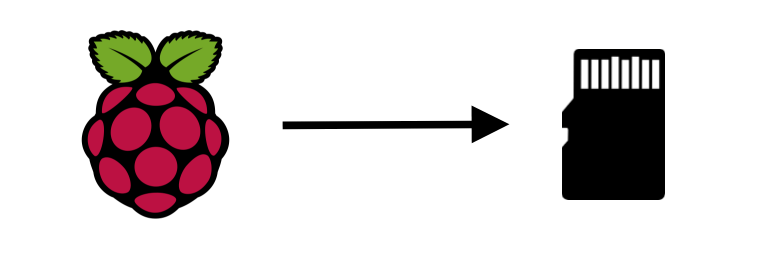Se utiliza o seu Raspberry Pi regularmente, é aconselhável fazer uma cópia de segurança do cartão SD. Um dos pontos fracos do Raspberry Pi é que o cartão SD pode ficar corrompido. Por isso, é aconselhável fazer uma imagem do cartão SD para poder guardar os seus códigos e programas e recarregá-lo em caso de problema.
Hardware
- Computador
- Cartão SD Raspberry Pi
Causas da corrupção do cartão SD
Com o tempo, o cartão SD no Raspberry Pi pode ficar corrompido ao acaso. Um cartão SD corrompido significa que as áreas de memória foram danificadas ou reescritas acidentalmente. Quando o cartão está corrompido, é impossível reiniciar o Raspberry Pi corretamente (arranque). Geralmente é necessário efetuar uma instalação limpa do sistema operativo.
Eis algumas das causas conhecidas da corrupção
- Um cartão SD de má qualidade que não cumpre as mesmas normas que as marcas conceituadas
- Campos electromagnéticos (EMC). Aproximar um íman de um dispositivo de armazenamento nunca é uma boa ideia.
- Micro cortes de energia
- Cortar a alimentação antes de desligar o Raspberry Pi
- Remover o cartão SD enquanto o Raspberry está ligado
N.B.: É de notar que o procedimento de cópia de segurança tem mais probabilidades de funcionar se os cartões SD utilizados forem da mesma capacidade e da mesma marca. Mesmo que o Raspberry Pi não arranque, é possível recuperar os ficheiros montando o cartão SD não corrompido num computador Linux.
Instalação do gerador de imagens de disco Win32
Para fazer uma cópia de segurança do cartão SD do Raspberry Pi, vamos utilizar o Win32 Disk Imager. Este software gratuito permite-lhe fazer uma cópia de segurança de um CD ou de um dispositivo de armazenamento, como um cartão SD, como uma imagem (.img). Uma vez que a cópia de segurança tenha sido guardada como um ficheiro, pode ser escrita num novo dispositivo de armazenamento.
Descarregar e executar o Win32 Disk Imager
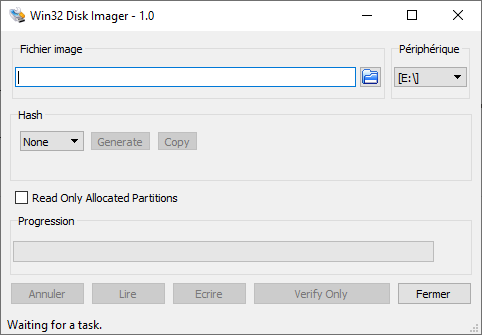
N.B.: Uma alternativa a este software é o balenaEtcher, que funciona em Linux e MacOS.
Leitura de cartões SD com o Win32 Disk Imager
Antes de ler o mapa, escolha um nome e uma localização para o ficheiro .img.
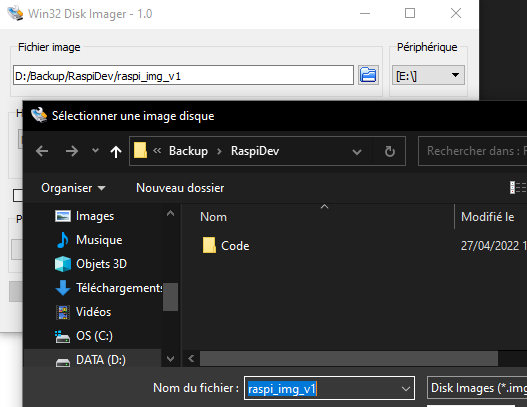
Seleccione o dispositivo do qual será feita a cópia de segurança (neste caso, E:_). Em seguida, prima “Ler”.
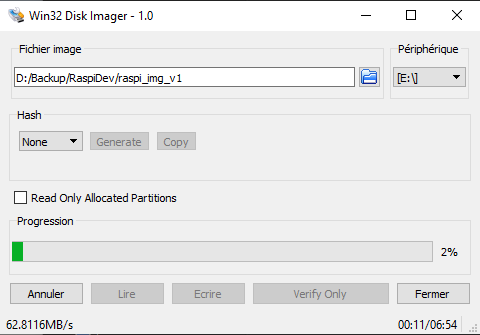
Escrever no cartão SD com o Win32 Disk Manager
Para carregar a cópia de segurança para um novo cartão, basta inserir o cartão SD e selecionar o volume em Win32 Disk Imager.
Em seguida, prima “Escrever”.
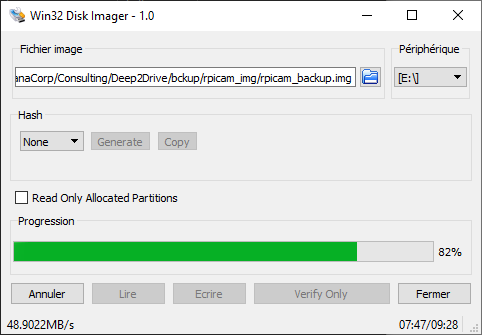
Quando tiver terminado o carregamento, pode inserir o cartão SD no seu Raspberry Pi e depois ligá-lo. Deverá encontrar o seu Raspberry Pi tal como o deixou.
Pode repetir este procedimento para cada iteração de desenvolvimento para manter a configuração do Raspberry Pi para os seus projectos.
Pontos negativos e alternativas
A desvantagem deste método é que todo o cartão SD é gravado. Acabará por ter ficheiros de 32 a 128 GB, o que é enorme, especialmente se tiver vários projectos. Num outro tutorial, proponho um método de cópia de segurança ligeira que lhe permitirá restaurar rapidamente o seu Raspberry Pi.